Zune tarkvara on multimeediumipleier, mille abil saate pilte, muusikat ja videoid arvutist telefoni teisaldada. Lisaks võimaldab Zune oma Windows Phone'i mobiilsüsteemi arvutiga sünkroonida. Igaüks saab aru, kuidas seda programmi õigesti kasutada.
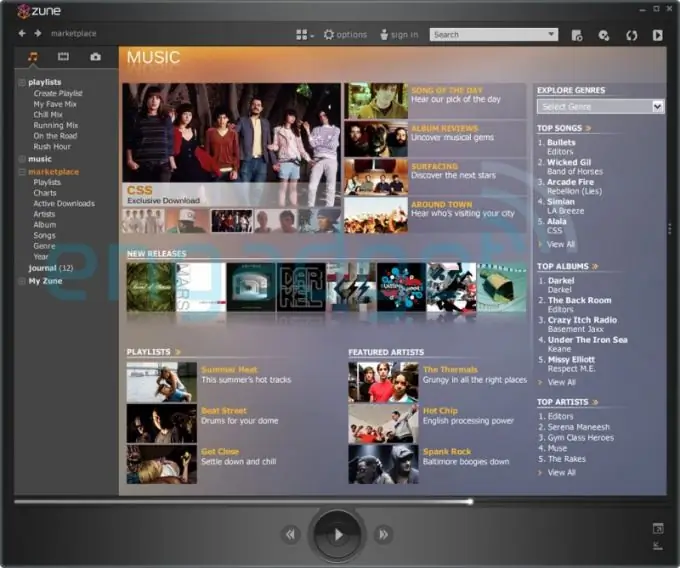
Tulenevalt asjaolust, et Windows Phone'i failisüsteem on suletud tüüpi, saate meediumifaile arvuti ja mobiilseadme vahel vahetada ainult programmi Zune kaudu. Selle rakendusega töötamise alustamiseks peate selle alla laadima Internetist ja installima oma arvutisse. Tänapäeval toetab tarkvara Zune peaaegu kõiki mobiiltelefonimudeleid.
Zune'i installimine
Tarkvara Zune saate installida oma Nokia Lumia telefonist või varem alla laaditud installifailist. Esimesel juhul peate ühendama oma mobiilseadme arvutiga, pärast mida programm avaneb automaatselt. Järgmisena peate konfigureerima Zune'i vastavalt ekraanil kuvatavatele juhistele.
Teisel juhul peate lihtsalt käivitama Zune'i installifaili ja järgima määratud samme.
Kuidas meediumit Zune'iga edastada
Käivitage Zune tarkvara ja valige Options> Collection. Näete 4 kausta: videod, muusika, pildid ja taskuhäälingusaated. Valige soovitud kaust, klõpsake nuppu "Halda" ja klõpsake üksust "Lisa". Järgmisena määrake, millist meediumit soovite oma telefoni üle kanda. Taaskäivitage programm ja minge vahekaardile "Kogumine". Varem valitud failid asuvad siin. Nad peavad teie mobiilseadmega sünkroonima.
Selleks ühendage telefon arvutiga, valige programmis fail ja paremklõpsake seda. Avaneb kontekstimenüü, milles peate valima suvandi "Sünkroniseeri Nokia Lumiaga".
Telefoni tarkvara värskendamine
Ühendage telefon arvutiga, käivitage rakendus Zune ja navigeerige jaotisse Valikud> Telefon> Värskenda. Kui värskendus algab, järgige programmi täiendavaid juhiseid.
Zune'i tarkvara desinstallimine
Zune'i tarkvara desinstallimiseks on kaks võimalust: automaatne ja käsitsi. Zune'i desinstallimiseks klõpsake vahekaarti Tuvasta ja lahenda see probleem, seejärel valige Käivita> Failide allalaadimine Seejärel järgige viisardi juhiseid.
Programmi käsitsi desinstallimiseks avage draiv C ja seejärel kaust Program Files. Leidke selles rakendus Zune ja desinstallige see kontekstimenüü kaudu.
Windows 8 omanikud saavad programmi desinstallimiseks valida muu tee, nimelt Start> Desinstalli> Seaded> Programmi desinstallimine. Avanevas rakenduste loendis peate leidma Zune-faili ja klõpsama nuppu "Kustuta".






